![gh|700]()
本次介紹由文字檔產生出Yanki .md檔的方法,使用AutoHotkey v2腳本達成。
![gh]()
![gh]()
![gh]()
1. 設定文字檔格式
2. 腳本
#Requires AutoHotkey v2.0
#SingleInstance Force
/*
1. 分號(;)或井號(#)開頭表示是註解行。
2. 斜線(/)開頭表示輸出資料夾
3. 單字
一行一個單字,自動到Yahoo!奇摩網站取回解釋、音標與詞類
park
*/
Global _EXPL_ := 1 ; 解釋
Global _NOTION_ := 2 ; 詞類
Global _PRONOUNCE_ := 3 ; 發音音標
; 輸入文字檔有3種格式
; 1=英文單字
; 2=片語 [Tab] 中文解釋
; 3=克漏字
Global _ACTION_WORD_ := 1
Global _ACTION_PHRASE_ := 2
Global _ACTION_CLOZE_ := 3
Global sInputFile := "j:\AHK2\English-7A.txt" ; 輸入的設定檔, 檔案編碼:UTF-8
;;Global sOutputFolder := "j:\JERRY\MOC\060-Anki\English-7\English-7-1-words\"
Global sSeparator := A_Tab ; 輸入檔的分隔字元
Global action_word
; 要產生的模板
; {1}=單字 {2}=詞類+中文解釋 {3}=音標 {4}=空白未用
action_word := "
(
---
tags:
- english
- english-word
- english-7A
---
# {1}
---
---
{2}
{3}
{4}
)" ; action_word
;f1::
oInputBox := InputBox("輸入設定檔名:", "輸入檔名", "w300 h100", sInputFile)
if (oInputBox.Result = "Cancel") {
Return
}
sInputFile := oInputBox.Value
if !FileExist(sInputFile) {
MsgBox(sInputFile . "必須先建立。", "Error!", 0)
Return
}
_iCount := 0
FileEncoding "UTF-8"
_sTags := ""
_sOutputFolder := ""
_aEnglishWords := []
_aOutputFolders := []
_iWordCount := 0
; 為了顯示進度條,將要處理的單字加入陣列,並找出單字數目
Loop read, sInputFile
{
iLineNumber := A_Index
Loop parse, A_LoopReadLine, "`n"
{
;MsgBox line #%A_Index%=%_sLine%.
_sLine := A_LoopField
_sFirstChar := SubStr(_sLine, 1, 1)
if (_sFirstChar == ";" or _sFirstChar == "#") { ;; 第一個字元分號或井號是註解行
continue
}
if (_sFirstChar == "/") { ;; 第一個字元 / 指定輸出資料夾
_sOutputFolder := SubStr(_sLine, 2, 255)
_sLastChar := SubStr(_sOutputFolder, StrLen(_sOutputFolder) - 1, 1)
if (_sLastChar != "\") {
_sOutputFolder := _sOutputFolder . "\"
}
if (!FileExist(_sOutputFolder)) {
DirCreate(_sOutputFolder)
}
continue
}
_iWordCount++
_aEnglishWords.Push(_sLine)
_aOutputFolders.Push(_sOutputFolder)
}
}
_fProgressInc := Float(100 / _iWordCount) ; 進度條每次要增加的數字
MyGui := Gui()
oText := MyGui.Add("Text", "w200", "產生總數: " . "0 / " . _iWordCount)
MyGui.Add("Progress", "w200 h20 cBlue vMyProgress", 0)
MyGui.Show()
_iCount := 0
Loop _iWordCount
{
_sEnglishWord := _aEnglishWords[A_Index]
_sOutputFolder := _aOutputFolders[A_Index]
_iCount++
oText.Value := "產生總數: " . _iCount . " / " . _iWordCount
MyGui["MyProgress"].Value := _iCount * _fProgressInc
output(_ACTION_WORD_, _sOutputFolder, _sEnglishWord, "", "")
}
MyGui.Destroy
MsgBox("處理數: " . _iCount, "Result", 0)
ExitApp(0)
Return
;; 寫出單字 sNotion: 詞性
output(iActionKind, sOutputFolder, sEnglish, sChinese, sNotion) {
;MsgBox("Text " . sEnglish . "=" . sChinese, "Title", 0)
local _sOutput, _aTokens, _sChineseGet, _sNotion
if (iActionKind == _ACTION_WORD_) { ; 單字
action := action_word
try {
_aTokens := translate(sEnglish) ; 取翻譯、音標與詞類
_sChineseGet := _aTokens[_EXPL_]
_sNotion := _aTokens[_NOTION_] ; 詞類
;; \r與\t會造成寫入失敗,必須先行轉換
_sChineseGet := StrReplace(_sChineseGet, "`r", " ")
_sChineseGet := _sNotion . " " . StrReplace(_sChineseGet, "`t", " ")
_sEnghishGet := " " . _aTokens[_PRONOUNCE_]
_sEnghishGet := StrReplace(_sEnghishGet, "`r", " ")
_sOutputFilename := sEnglish . ".md"
if (FileExist(sOutputFolder . _sOutputFilename)) {
FileDelete(sOutputFolder . _sOutputFilename)
}
_sOutput := Format(action, sEnglish, _sChineseGet, _sEnghishGet, "")
FileAppend(_sOutput, sOutputFolder . _sOutputFilename)
return 1
} catch (Error as err) {
MsgBox(sEnglish . " " . err.Message, "Error!", 0)
return 0
}
}
}
;; 傳入要搜尋的文字,傳回查詢到的結果
;; 再將結果以Markdown格式輸出到檔案
translate(sSearch) {
;msgbox sSearch=%sSearch%
url := "https://tw.dictionary.search.yahoo.com/search?p=" . sSearch . "&fr=sfp&iscqry="
httpClient := ComObject("WinHttp.WinHttpRequest.5.1")
httpClient.Open("POST", url, false)
httpClient.SetRequestHeader("Content-Type", "application/x-www-form-urlencoded")
httpClient.Send()
httpClient.WaitForResponse()
Result := httpClient.ResponseText
html := ComObject("HTMLFile")
html.write(Result)
elements := html.getElementsByTagName("div")
_sPronounce := "" ; 發音
_sNotion := "" ; 詞類
_sDictionaryExplanation := "" ; 解釋
_isFirstNotion := true
_isFirstExplain := true
;MsgBox("length=" . elements.Length, "Length", 0)
Loop elements.length
{
ele := elements(A_Index - 1) ; zero based collection. 不能用 []
_sClassName := ele.className
if (InStr(_sClassName, "pos_button") > 0) and (_isFirstNotion) { ; 詞類
_sNotion := ele.innerHTML
_sNotion := StrReplace(_sNotion, "[", "\[") ; n.[C]改成 n.\[C]
_isFirstNotion := false
} else if (InStr(_sClassName, "compList d-ib") > 0) { ; 音標
_sPronounce := ele.innerText
_iPos := InStr(_sPronounce, "DJ[")
_sPronounce := SubStr(_sPronounce, 1, _iPos - 1)
_sPronounce := StrReplace(_sPronounce, "[", "\[") ; KK[改成 KK\[
;Msgbox("pronounce=" _sPronounce, "pronounce", 0)
} else if (InStr(_sClassName, "dictionaryExplanation") > 0 and _isFirstExplain) {
_sDictionaryExplanation .= ele.innerHTML . "`r"
_sDictionaryExplanation := StrReplace(_sDictionaryExplanation, "[", "\[")
_isFirstExplain := false
}
}
;;MsgBox("expl=" . _sDictionaryExplanation . ", notion=" . _sNotion . ", pron=" . _sPronounce, "title",0)
_aTokens := []
_aTokens.Push(_sDictionaryExplanation, _sNotion, _sPronounce)
return _aTokens
}
3. ![💡]() 相關鏈接
相關鏈接
![💡]() 解說文章: https://jdev.tw/blog/8408/
解說文章: https://jdev.tw/blog/8408/
![✅]() AutoHotkey下載: https://www.autohotkey.com/download/
AutoHotkey下載: https://www.autohotkey.com/download/
![✅]() Google Drive原始碼、執行檔與範例設定檔下載: https://drive.google.com/drive/folders/1hoznn6SMcwkGCvAUPek5ODGMlDSNAYfO?usp=sharing
Google Drive原始碼、執行檔與範例設定檔下載: https://drive.google.com/drive/folders/1hoznn6SMcwkGCvAUPek5ODGMlDSNAYfO?usp=sharing
![✅]() yanki1.ahk 原始碼: https://gist.github.com/emisjerry/5e460bd0ea47e5a58871ed4fa6077fad
yanki1.ahk 原始碼: https://gist.github.com/emisjerry/5e460bd0ea47e5a58871ed4fa6077fad
4. 教學影片
https://youtu.be/X4c4MItuBS8
##
您可能也會有興趣的類似文章
- [AHK#58] 擷取豆瓣電影網的超簡單AutoHotkey爬蟲腳本程式 (0則留言, 2023/03/04)
- 輕鬆學會AutoHotkey的熱鍵:熱鍵用法實例解說(AHK #4) (2則留言, 2019/05/24)
- AutoHotkey腳本的4種除錯方法(AHK #5) (0則留言, 2019/05/25)
- AHK63|AutoHotkey V2 語言概述#1-字串、熱字串與變數 (1則留言, 2024/03/30)
- AutoHotkey的進階剪貼簿功能:WinClip類別 (0則留言, 2019/10/26)
- 幾個AutoHotkey的實用範例:音量控制、滾輪回上層與語音功能(AHK #7) (3則留言, 2019/06/05)
- AutoHotkey:在FireFox裡用鍵盤瀏覽網頁 (2則留言, 2008/03/27)
- 快速建立個人常用詞庫-AutoHotkey 熱字串小工具:HotString Helper(AHK #3) (0則留言, 2019/05/18)
- 用AutoHotkey統一不同工具的偵錯功能鍵 (0則留言, 2008/03/19)
- 輕鬆學會彈指神功-揭露AutoHotkey絕技 (63則留言, 2008/04/10)
- [AHK#49] 整批多語言翻譯的2個方法:Google試算表與AutoHotkey脚本 (0則留言, 2021/10/15)
- [Tools] 操作熱鍵與熱字串的超便利工具:AutoHotKey (13則留言, 2005/04/29)
- 不用寫程式的AutoHotkey腳本錄製器-Pulover’s Macro Creator(AHK #6) (0則留言, 2019/05/28)
- [AHK#39] 尋找網頁上特定文字並啟動的簡單作法 (0則留言, 2020/12/12)
- 改寫AutoHotkey輸出中文字串的寫法 (4則留言, 2009/06/20)


![💘]() (0則留言, 2021/02/06)
(0則留言, 2021/02/06)


 相關鏈接
相關鏈接 GitHub - hymkor/sqlbless: The Command-line Database Client:
GitHub - hymkor/sqlbless: The Command-line Database Client: 
 使用Soundscapes外掛
使用Soundscapes外掛
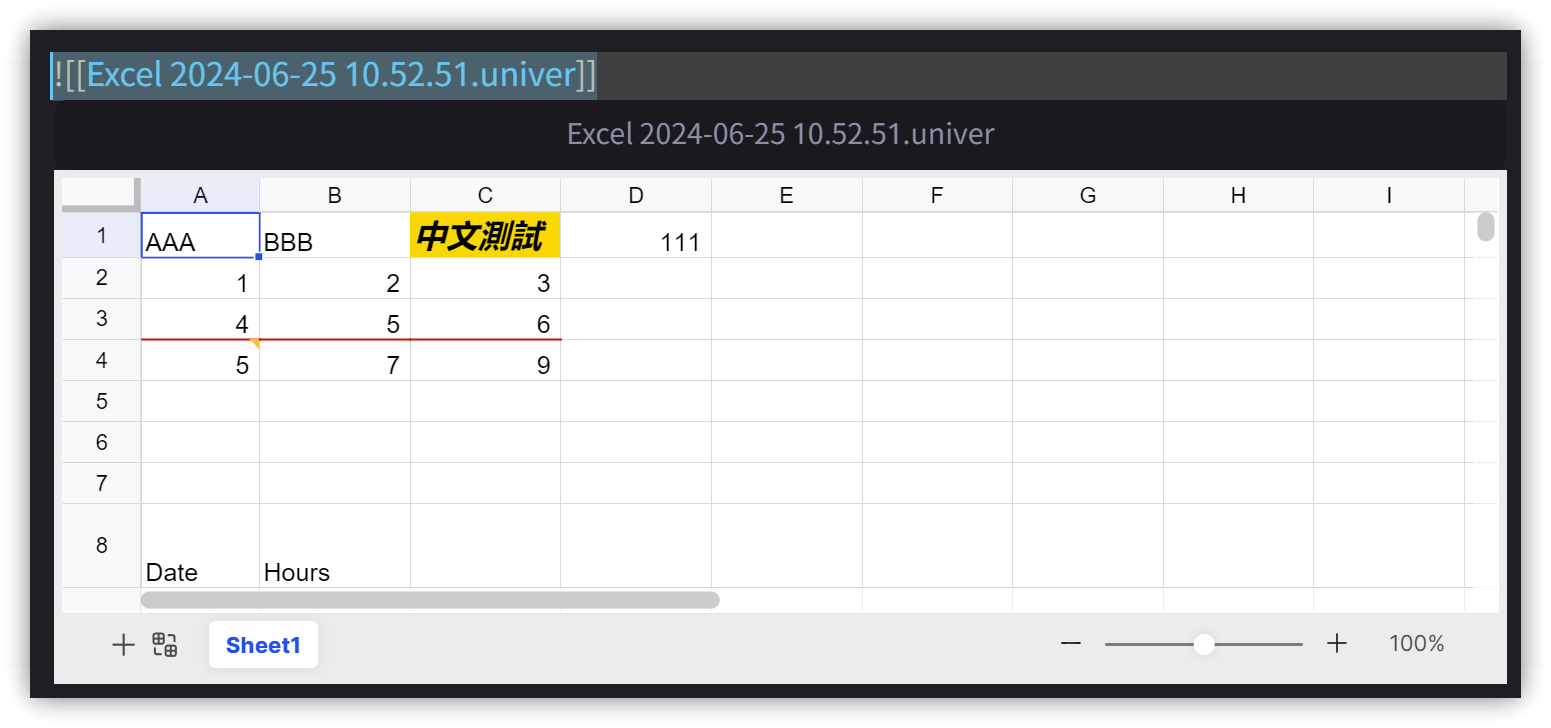














 一覽無遺
一覽無遺























